5 brzih načina za pretvaranje MP4 u MPEG / MPEG-1 / MPEG-2 na mreži i izvan nje
MPEG je organizacija standarda digitalne kompresije video zapisa, uključujući MPEG-1, MPEG-2, MPEG-4, MPEG-7, MPEG-MAR i MPEG-DASH. MP4 je digitalni multimedijski format zasnovan na MPEG-4, dio 14, koji je kompatibilan s gotovo svim računalima, mobilnim telefonima i mrežama. Iako većina uređaja za reprodukciju i uređaje široko podržava MP4 datoteke, to ipak trebate pretvoriti MP4 u MPEG da biste u određenim slučajevima dobili kvalitetnije videozapise.
MP4 i MPEG nisu isto. Ako želite dobiti izvrsno iskustvo, bolje je da pronađete profesionalni MP4 u MPEG video pretvarač. Iz ovog članka možete pronaći mrežne i izvanmrežne načine pretvorbe MP4 u MPEG / MPEG-1 / MPEG-2 i više. Samo nastavite čitati kako biste dobili sve što vam treba.
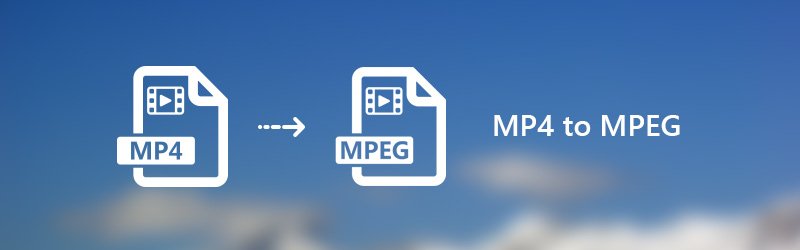
SADRŽAJ STRANICE
Dio 1. Najbolji način za pretvaranje MP4 u MPEG na Windows i Mac
Vidmore Video Converter je paketni pretvarač MP4 u MPEG koji može batch konvertirati MP4 u MPEG videozapise velikom brzinom. Zahvaljujući najnaprednijoj tehnologiji ubrzavanja, MP4 video zapise možete pretvoriti u MPEG format 50 puta bržom brzinom. Sve vaše pretvorene MPEG video datoteke bit će u visokoj vizualnoj kvaliteti. Štoviše, možete uređivati MP4 datoteke prije pretvorbe pomoću ugrađenog laganog video uređivača. To je vaše rješenje na jednom mjestu za pretvaranje i uređivanje bilo kojeg videozapisa na Windowsu i Macu.
Glavne značajke pretvarača MP4 u MPEG
- Pretvorite MP4 u MPEG i druge više od 200 video i audio formata.
- 50 puta veća brzina video pretvorbe od uobičajenih video pretvarača.
- Potpuno kontrolirajte kvalitetu izlaza pomoću profesionalnih video profesionalnih algoritama.
- Uredite MP4 videozapise prije pretvaranja u MPEG isjecanjem, spajanjem, rotiranjem, dodavanjem vodenog žiga i još mnogo toga.
- Poboljšajte kvalitetu video zapisa kako biste spasili stare videozapise od šumova slike i loše kvalitete.
Kako pretvoriti MP4 u MPEG bez gubitka kvalitete
Korak 1. Besplatno preuzmite, instalirajte i pokrenite ovaj softver za pretvorbu MP4 u MPEG. Kliknite "Dodaj datoteku" za uvoz MP4 datoteka.

Korak 2. Na padajućem popisu "Profil" navedite MPEG kao izlazni format. Također možete odabrati koji ćete prijenosni uređaj koristiti za dobivanje kompatibilnih formata.

3. korak Kliknite "Uredi" da biste pristupili većini alata za uređivanje videozapisa, poput "Rotiraj", "3D", "Obreži", "Učinak", "Poboljšaj" i "Vodeni žig". Osim toga, možete kliknuti "Isječak" na gornjoj alatnoj traci da biste dobili i njegov video clipper.

4. korak Kliknite "Pregledaj" da biste po potrebi promijenili izlaznu mapu. Napokon kliknite "Pretvori" da biste pretvorili MP4 u MPEG na sustavu Windows s izvornom kvalitetom.

Dio 2. 4 načina za pretvaranje MP4 u MPEG na mreži
Ako ne želite instalirati softver treće strane, problem možete riješiti i putem mrežnog video pretvarača. Evo 4 najbolja mrežna pretvarača MP4 u MPEG s mnogo pozitivnih recenzija. Možete odabrati bilo koji za besplatno pretvaranje MP4 videa u MPEG online.
1. Pretvorite MPEG u MPEG pomoću Vidmore Free Online Video Converter
Vidmore Besplatni internetski video pretvarač podržava internetsku pretvorbu MP4 u MPEG. Nema ograničenja veličine datoteke. Dakle, možete istovremeno pretvoriti nekoliko MP4 datoteka u MPEG. Jednom riječju, to je 100% besplatni, sigurni i čisti MPEG u MPEG mrežni pretvarač za sve korisnike.
Korak 1. Posjetite https://www.vidmore.com/free-online-video-converter/. Kliknite "Dodaj datoteke za pretvorbu" da biste dobili pokretač Vidmore.

Korak 2. Pregledajte i odaberite koju MP4 datoteku želite pretvoriti u MPEG format. Nakon uvoza MP4 datoteka, postavite MPEG kao izlazni format. Na dnu možete dobiti sve izlazne video i audio formate.

3. korak Ako želite prilagoditi izlazne postavke, možete kliknuti "Postavke" pored MP4 video datoteke. Kasnije možete prilagoditi video koder, razlučivost i još mnogo toga.

4. korak Kliknite "Pretvori" i postavite odredišnu mapu. Besplatni internetski pretvarač MP4 u MPEG odmah će dovršiti postupak.
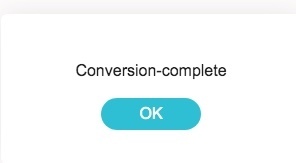
2. Promijenite MP4 u MPEG s Convertfilom
Convertfiles je u mogućnosti besplatno promijeniti format datoteke iz MP4 u MPEG. Također možete poslati vezu za preuzimanje na svoju e-poštu da biste pretvorili MPEG datoteku na druge uređaje. Iako možete pretvoriti MP4 datoteku u MPEG putem interneta po jednom.
Korak 1. Posjetite Convertfiles na http://www.convertfiles.com/convert/video/MP4-to-MPEG.html.
Korak 2. Kliknite "Pregledaj" za dodavanje MP4 videozapisa.
3. korak Označite ispred “Pošalji vezu za preuzimanje na moju e-poštu” i unesite svoju adresu e-pošte ako je potrebno.
4. korak Kliknite "Pretvori" za pretvaranje MP4 videa u MPEG online.
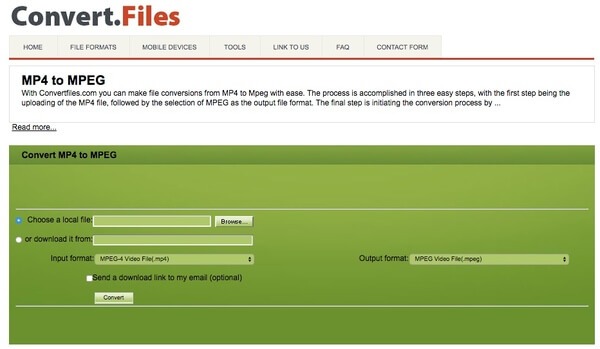
3. Pretvorite MP4 u MPEG s Convertio
Convertio omogućuje korisnicima dodavanje MP4 datoteka s radne površine, URL-a, Dropboxa ili Google diska. Maksimalna veličina datoteke je do 100 MB. Ako je vaš MP4 film manji od 100 MB, možete besplatno promijeniti format iz MP4 u MPEG putem mreže Convertio.
Korak 1. Otvorite https://convertio.co/mp4-mpeg/ za navigaciju Convertio.
Korak 2. Uvezite svoju MP4 datoteku u pretvarač formata MP4 u MPEG na mreži.
3. korak Kliknite “Pretvori” za besplatnu online konverziju MP4 videa u MPEG.
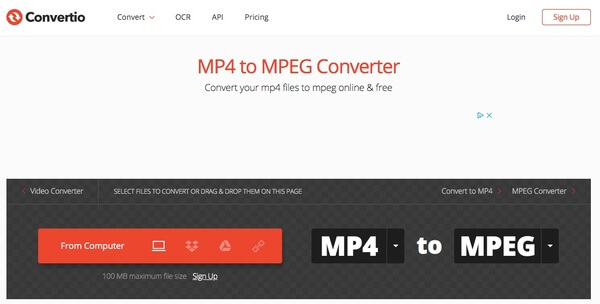
4. Prijenos MP4 u MPEG s Online Convert
Online Convert omogućuje pretvaranje MP4 video zapisa u MPEG-1 ili MPEG-2. Iz ovog odjeljka možete ga koristiti kao pretvarač MP4 u MPEG-2 za pretvorbu MP4 videozapisa ne više od 100 MB.
Korak 1. Pokrenite Online Convert s https://video.online-convert.com/convert-to-mpeg-2.
Korak 2. Prenesite MP4 video s radne površine ili unesite URL MP4 datoteke.
3. korak Upravljajte MP4 video postavkama s ugrađenim funkcijama ako je potrebno.
4. korak Kliknite "Pretvori" za pretvaranje MP4 videa u MPEG online.
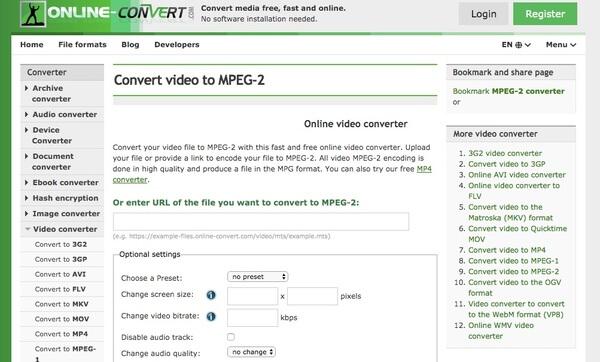
Dio 3. Često postavljana pitanja o pretvaranju MP4 u MPEG
Kako pretvoriti MP4 u MPEG pomoću HandBrake?
HandBrake je profesionalni softver za video transkodiranje. Kodeke svog MP4 videa možete promijeniti u mnoge kodeke, uključujući MPEG-2 i MPEG-4. Prvo ispustite MP4 datoteku na HandBrake sučelje. Zatim kliknite Video i promijenite Video Encoder u MPEG-2 ili MPEG-4. Na kraju kliknite Start Encode za početak pretvorbe.
Mogu li pretvoriti MP4 u MPEG pomoću VLC Media Playera?
Da, možeš. VLC Media Player može reproducirati video i konvertirati formate i kodeke. Pritisnite Media> Convert/Save na gornjem izborniku. Zatim dodajte MP4 datoteku u skočni prozor i kliknite Pretvori/Spremi. Možete uređivati odabrani format uključujući kodeke. VLC Media Player podržava MPEG-1, MPEG-2 i MPEG-4 kodeke.
Koji su koraci korištenja FFmpega za pretvaranje MP4 u MPEG?
Kao osnovni alat naredbenog retka, FFmpeg podržava gotovo sve formate i kodeke. Uzmimo za primjer pretvaranje MP4 u MPEG-2. Prvo pritisnite Win+R i upišite cmd. Zatim pritisnite Enter za otvaranje naredbenog retka. Drugo, unesite ffmpeg -i input.mp4 -c:v mpeg2video -q:v 6 -c:a mp2 output.mpg i kliknite Enter za početak pretvorbe.
Kako mogu pretvoriti video u MPEG na iPhone i Android uređajima?
Mnoge aplikacije za pretvaranje MP4 u MPEG dostupne su na Google Play i App Storeu kao što su VLC Media Player, Media Converter, The Video Convert itd. Na primjer, možete koristiti Video Converter i Compressor na svom iPhoneu. Dodirnite Video Converter u aplikaciji i prenesite svoju MP4 datoteku. Zatim možete odabrati MPEG format i druge pojedinosti poput rezolucije, brzine prijenosa i više. Na kraju odaberite CONVERT i pričekajte MPEG video zapis.
Zaključak
Ako želite pretvoriti velike datoteke, definitivno Vidmore Video Converter trebao biti vaš prvi izbor. Možeš pretvoriti MP4 datoteke u MPEG 50x većom brzinom uz očuvanje izvorne kvalitete. Intuitivno sučelje je prijateljsko. Dakle, nećete ubrzati vrijeme na pronalaženje skrivenih značajki. Ako niste sigurni radi li Vidmore Video Converter dobro, možete besplatno preuzeti punu verziju pretvarača MP4 u MPEG i odmah isprobati.
MP4 i MPEG


